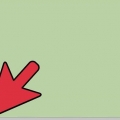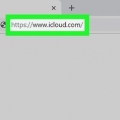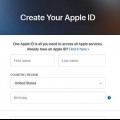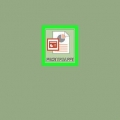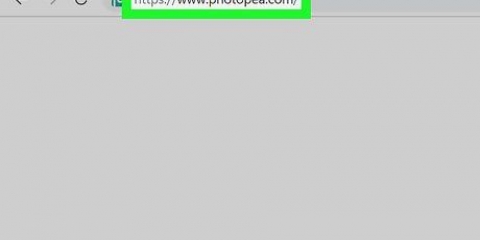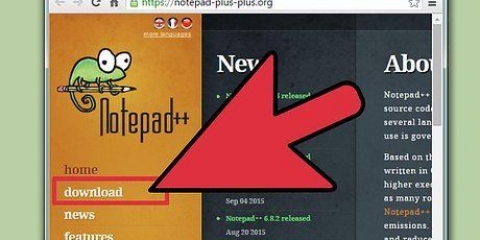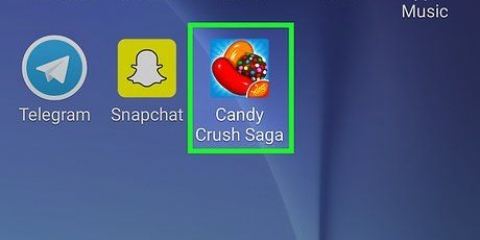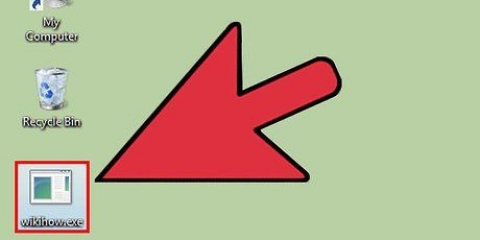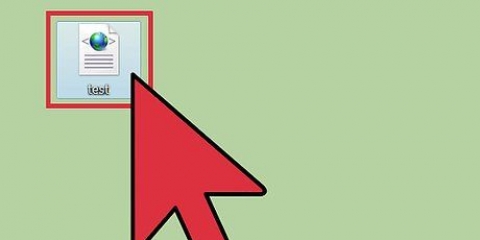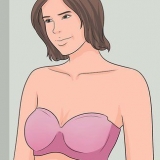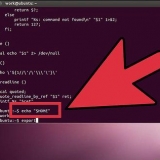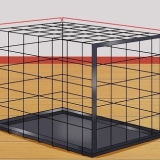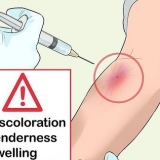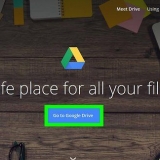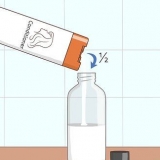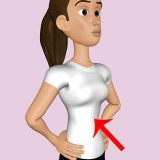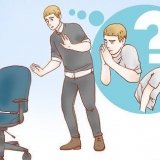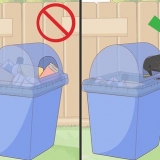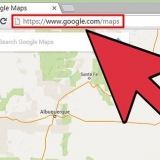Öppna din e-postinkorg. Öppna e-postmeddelandet "Fil konverterad av Zamzar". Kontrollera även din skräppostmapp (och uppdateringsmappen, om någon) om du inte har fått ett e-postmeddelande inom fem minuter. Klicka på den långa länken längst ner i mejlet. 

Du måste extrahera innehållet i zip-mappen innan du kan öppna eller se de bifogade bilagorna. 




Du kommer att se texten "Filen är för stor" till höger om knappen Välj FIL, då kan du inte öppna MSG-filen i Encryptomatic. Försök i så fall . 


Öppna msg-filer
Denna wikiHow lär dig hur du visar en Outlook-fil (MSG) på en dator utan Outlook. Det finns ett antal olika filkonverterare online som du kan använda för att visa och ladda ner en MSG-fil i PDF-format och bilagorna till MSG.
Steg
Metod 1 av 2: Använda Zamzar

1. Vet när du ska använda Zamzar. Om du vill ha en PDF-version av din e-post tillsammans med eventuella bilagor upp till 20 megabyte Outlook-gränsen kan du använda Zamzar för det.
- För Zamzar behöver du en e-postadress dit nedladdningslänken för din e-post och eventuella bilagor kommer att skickas till. Om du inte vill ge en e-postadress kan du försöka.

2. Öppna Zamzar. Gå med din webbläsare till https://www.zamzar.com/convert/msg-to-pdf.

3. Klicka påVälj filer... Du kan se detta i gruppen `Steg 1` i mitten av sidan. Ett File Explorer (Windows) eller Finder (Mac) fönster öppnas.

4. Välj din MSG-fil. Gå till mappen där du sparade MSG-filen och klicka på MSG-filen för att välja den.

5. Klicka påAtt öppna. Du kan se detta längst ner till höger i fönstret. MSG-filen kommer nu att laddas upp till Zamzar.

6. Klicka på rullgardinsmenyn "Konvertera filer till". Du kommer att se det här alternativet i rutan "Steg 2". En rullgardinsmeny visas då.

7. Klicka påPDF. Du kan se detta under rubriken `Dokument` i rullgardinsmenyn.

8. Skriv in din mailadress. Ange en aktiv e-postadress i textfältet i avsnittet "Steg 3".

9. Klicka påKonvertera. Detta är en grå knapp i avsnittet "Steg 4". Zamzar kommer att börja konvertera din MSG-fil till en PDF-fil.

10. Öppna sidan för den konverterade MSG-filen. När filen har konverterats kommer Zamzar att skicka ett bekräftelsemail till dig. Inkluderat är länken till din MSG-filnedladdningssida:

11. Ladda ner den konverterade PDF-filen. Klicka på den gröna knappen Ladda ner nu till höger om PDF-filen. Filnamnet kommer att vara ämnet för e-postmeddelandet (som "hej") följt av ".pdf`.

12. Ladda ner alla bilagor. Om din e-post hade bilagor kan du ladda ner dem genom att klicka Ladda ner nu klicka till höger om filnamnet (zip-bilaga). Bilagorna kommer att laddas ner till din dator i en zip-mapp.
Metod 2 av 2: Använda Encryptomatic

1. Vet när du ska använda Encryptomatic. Om du vill se ett e-postmeddelande utan att ladda ner det, ger Encryptomatic dig det alternativet för e-postmeddelanden upp till åtta megabyte (inklusive bilagor). Om e-postmeddelandet i fråga innehåller bilagor kan du även ladda ner dem från visningssidan.
- Encryptomatics största brist är dess storleksgräns för e-post. Om du vill ladda ner flera bilagor från din MSG-fil kanske du har det bättre med .

2. Öppna Encryptomatic. Gå med din webbläsare till https://www.kryptering.com/viewer/ på din dator.

3. Klicka påVälj FIL. Det är en grå knapp längst upp till vänster på sidan. Ett File Explorer-fönster (Windows) eller Finder-fönster (Mac) öppnas.

4. Välj din MSG-fil. Gå till mappen där din MSG-fil finns och klicka en gång på MSG-filen för att välja den.

5. Klicka påAtt öppna. Du kommer att se det här alternativet längst ner till höger i fönstret. Din MSG-fil kommer att laddas upp till Encryptomatic.

6. Klicka påSer. Detta är en blå knapp till höger om knappen Välj FIL. Detta tar dig till visningssidan.

7. Kolla din mail. Scrolla ner till botten av sidan för att göra detta. Du kommer att se texten i e-postmeddelandet samt eventuella bilder och formatering i det här fönstret.

8. Ladda ner alla bilagor. Om din e-post innehåller bilagor, kommer du att se namnet på bilagorna till höger om rubriken "Bilagor:" i mitten av sidan. Genom att klicka på namnet på en bilaga laddas den ner till din dator, där du kan öppna filen som vanligt.
Tips
- Om Outlook är installerat på din dator kan du öppna valfri MSG-fil i Outlook genom att dubbelklicka på den.
Varningar
- Vissa av dina originalbilder eller formatering i MSG-filen kanske inte har bevarats när du laddar ner den från Zamzar.
Оцените, пожалуйста статью